Зміст

Давно знята з виробництва модель компактного принтера Epson Stylus Photo PX660 все ще користується популярністю серед користувачів. Деякі користувачі тільки вперше стикаються із завданням установки драйверів для такого обладнання при першому підключенні до комп'ютера і навіть не знають, який метод вибрати для завантаження відповідних файлів. Ми хочемо допомогти вирішити цю задачу, детально описавши всі доступні методи в наведених далі інструкціях.
Шукаємо та завантажуємо драйвери для Epson Stylus Photo PX660
Не будемо розгорнуто розповідати тільки про один варіант, який пов'язаний з використанням йде в комплекті з пристроєм диска. По-перше, тема застосування подібних носіїв стає неактуальною через те, що він просто є не у всіх, а якщо і є, то в більшості сучасних комп'ютерів просто відсутній DVD-привід. По-друге, з реалізацією цього способу впорається навіть самий початківець користувач, адже від нього вимагається тільки вставити диск в привід і запустити інсталяцію. Тому ми пропонуємо відразу перейти до більш актуальних рішень.
Спосіб 1: Офіційна сторінка підтримки Epson
В якості першого методу скачування та інсталяції драйверів для Epson Stylus Photo PX660 ми взяли офіційний сайт виробника, оскільки саме там найпростіше відшукати сумісні файли останніх версій і бути впевненим в тому, що вони точно виявляться робочими.
- Спочатку перейдіть на головну сторінку Epson, де відкрийте розділ &171; драйвери та підтримка&187; .
- Тут скористайтеся рядком пошуку, ввівши назву шуканої моделі, а потім перейдіть по відповідному результату, вибравши його з відобразився списку.
- На сторінці продукції відкрийте розділ & 171; драйвери та посібники&187; .
- Розгорніть розділ драйверами та утилітами, а також зверніть увагу на &171;програмне забезпечення&187; . Звідси потім можна буде завантажити додатки з графічним інтерфейсом, які спрощують взаємодію з пристроєм, наприклад, відразу виводячи на екран сканований документ.
- Для відображення доступного списку драйверів потрібно вказати використовувану версію операційної системи, розгорнувши список і вибравши звідти відповідний варіант.
- Потім на цій же сторінці з'явиться остання версія драйвера принтера. Натисніть на &171;завантажити&187; для початку цього процесу.
- Очікуйте закінчення завантаження архіву, а потім перейдіть до нього.
- Запустіть виконуваний файл, який там знаходиться.
- Натисніть на кнопку &171;Setup&187; і дочекайтеся появи повідомлення про те, що ця операція пройшла успішно.
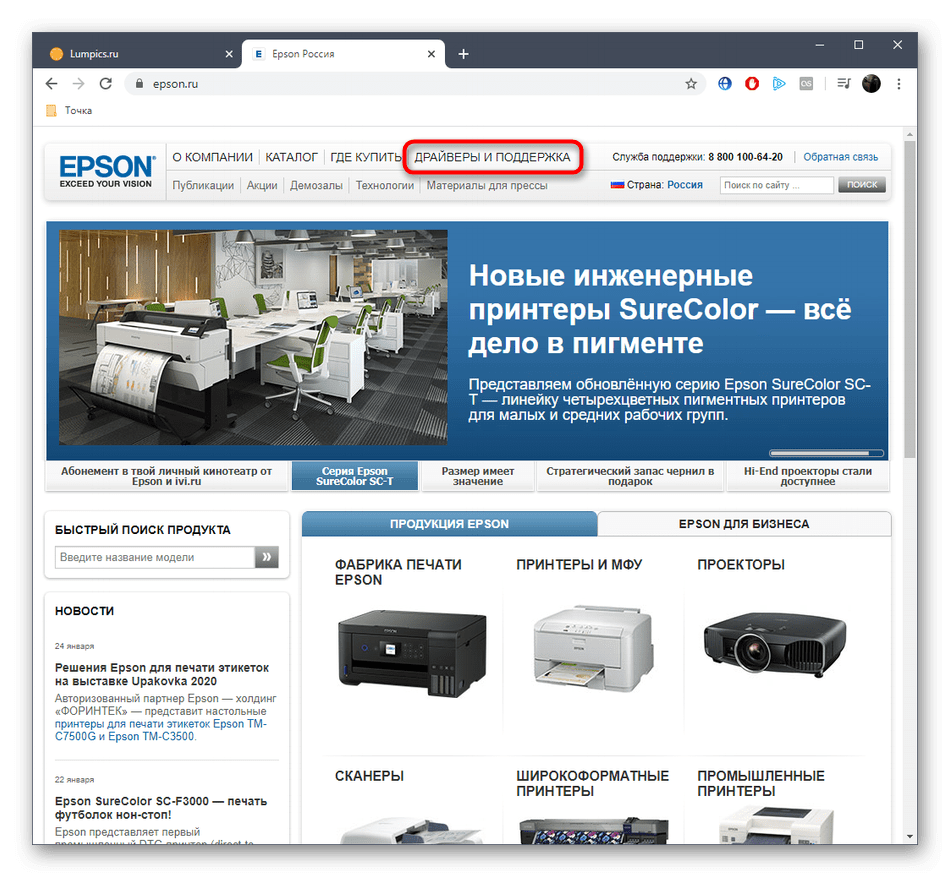
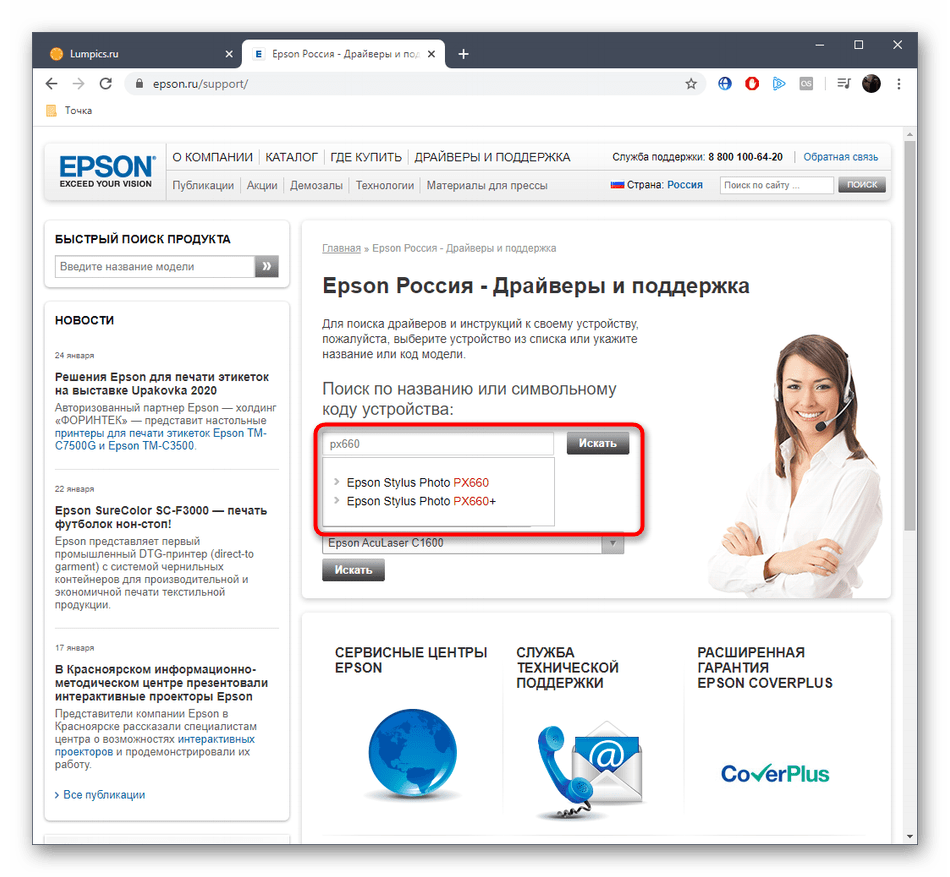
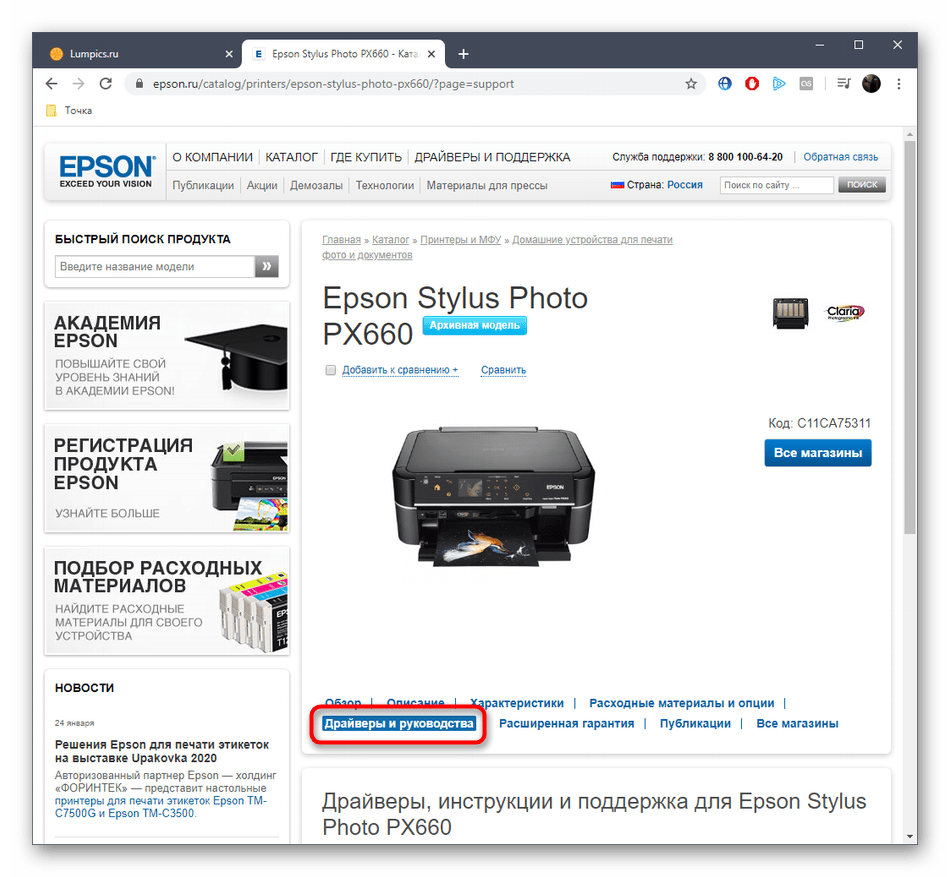
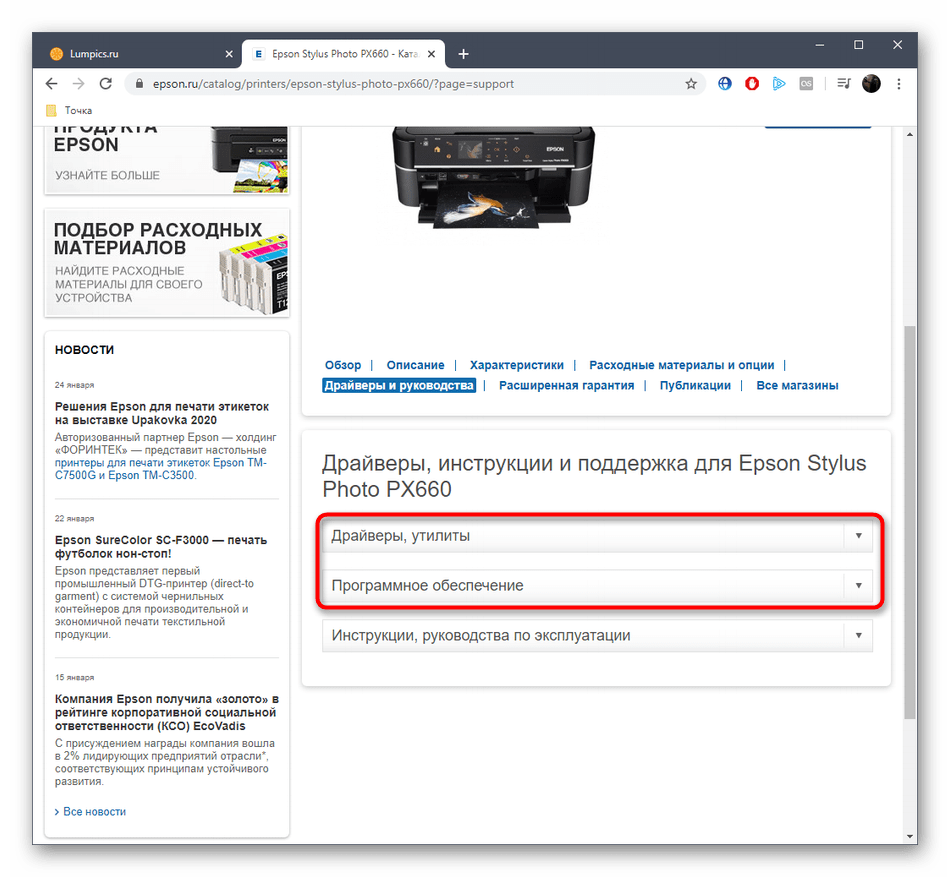
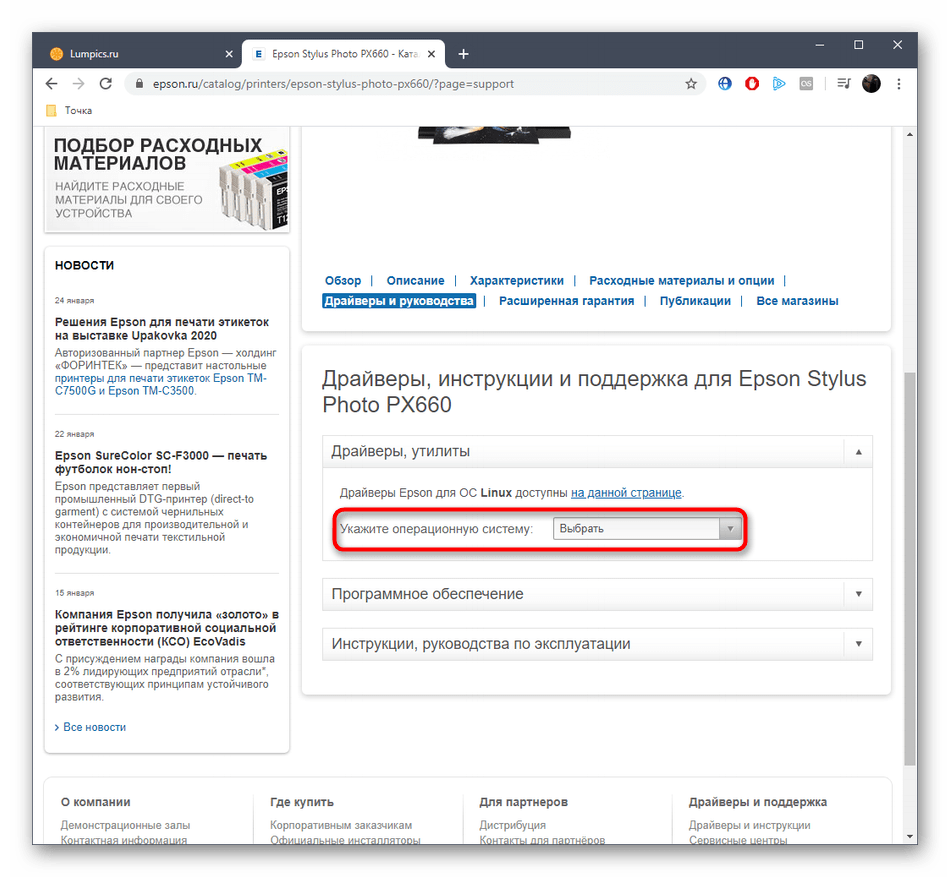
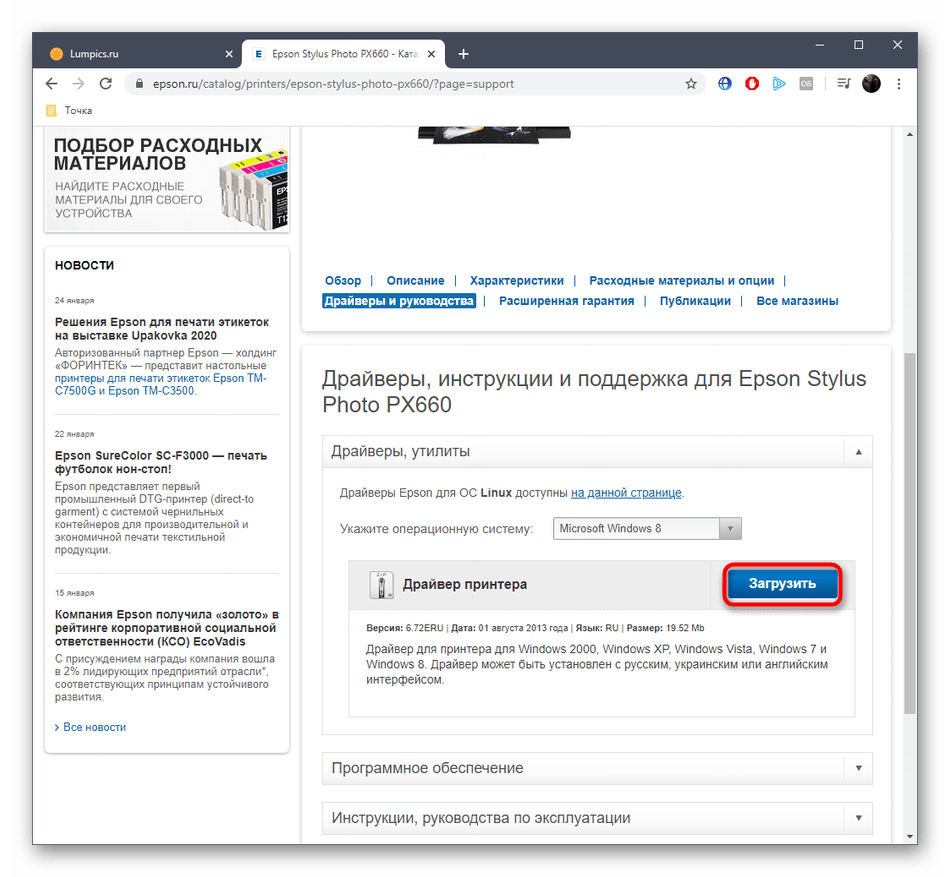
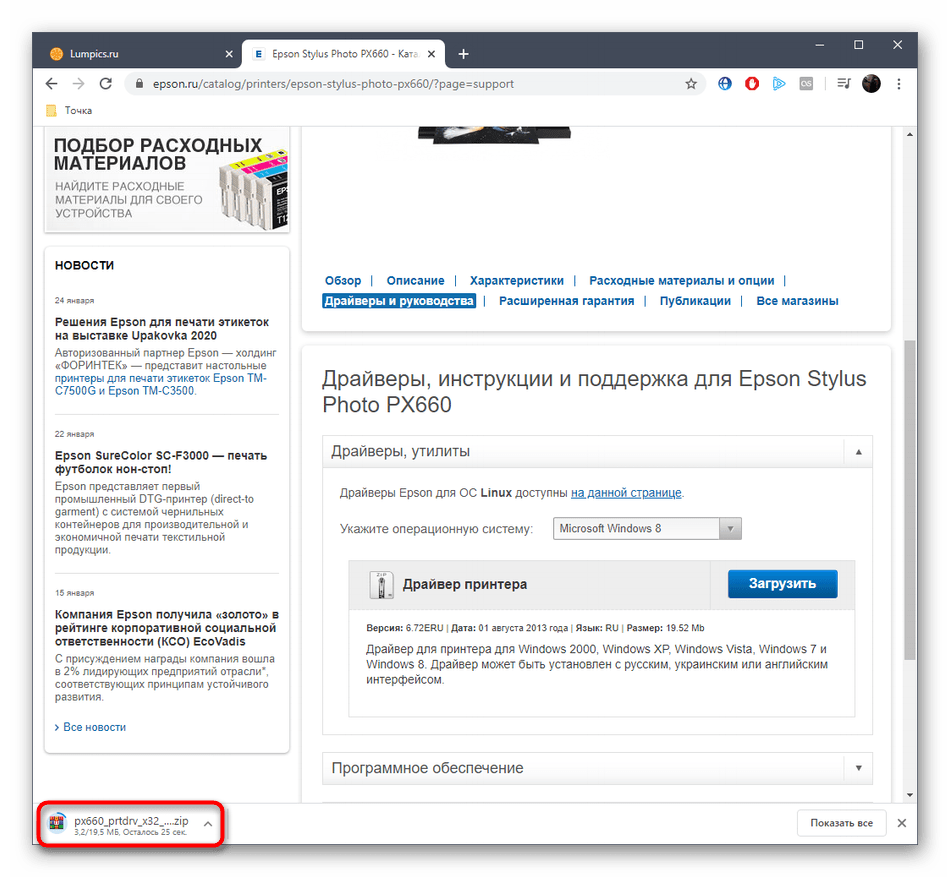
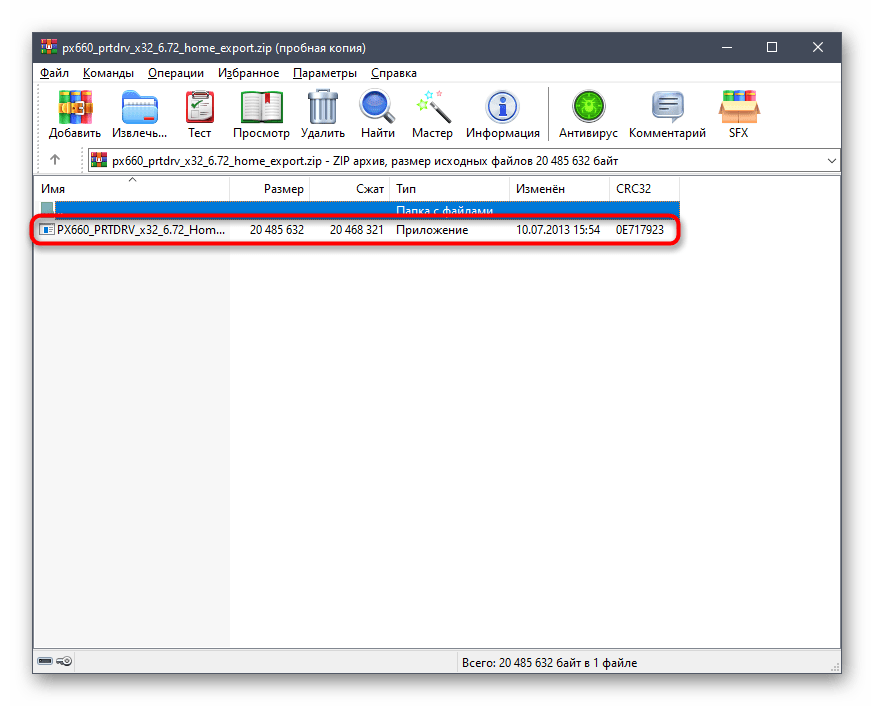
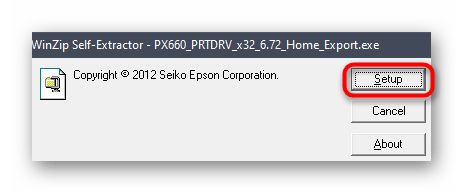
Якщо відразу ж після установки принтер відобразився у відповідному списку і його можна вибрати для друку, але сама роздруківка не починається, повторно підключіть пристрій до комп'ютера або просто перезавантажте його, щоб всі зміни вступили в силу.
Спосіб 2: утиліта від розробників
Якщо вам з яких-небудь причин не підійшов попередній варіант, радимо звернути увагу на фірмову утиліту від Epson. Вона прекрасно взаємодіє з усіма підтримуваними моделями і дозволяє відшукати сумісні драйвери в автоматичному режимі. Від користувача потрібно тільки завантажити її, встановити і активувати процес пошуку оновлень, що відбувається так:
- Перейдіть на сторінку Epson Software Updater і натисніть на спеціально відведену кнопку для завантаження цього додатка.
- Після закінчення завантаження запустіть отриманий виконуваний файл.
- У Майстрі інсталяції підтвердіть Ліцензійну угоду, відзначивши маркером ствердний пункт, і натисніть на & 171; ОК&187; для переходу до наступного кроку.
- Чекайте завершення установки даного утиліти.
- Після запуску Epson Software Updater в списку пристроїв виберіть своє, але врахуйте, що сам принтер буде відображатися в цьому списку тільки після з'єднання з комп'ютером і запуску.
- Відзначте галочками знайдений драйвер і додаткове ПО, яке хочете інсталювати, а потім клацніть по активній кнопці &171;Install&187; .
- Доведеться ще раз підтвердити умови ліцензійної угоди, щоб почати установку драйверів.
- У наступному вікні натисніть на &171;Start&187; .
- Чекайте закінчення інсталяції і клацніть по кнопці &171;Finish&187; , щоб завершити роботу з Epson Software Updater.
- Ви будете повідомлені, що пристрій готовий до роботи.
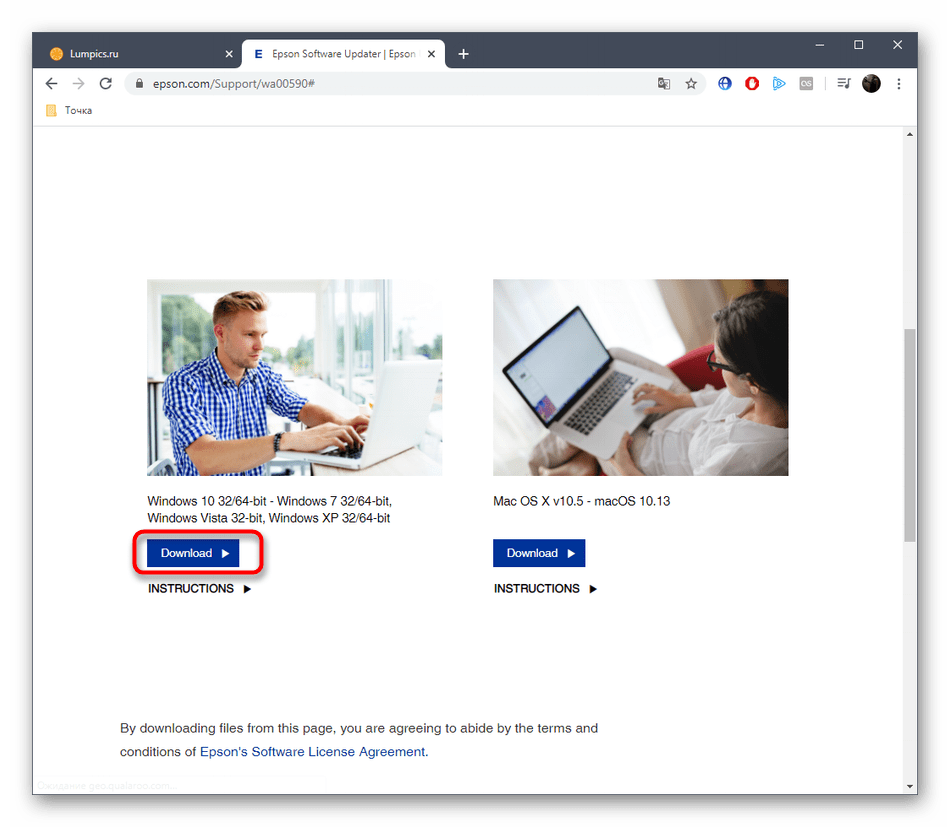
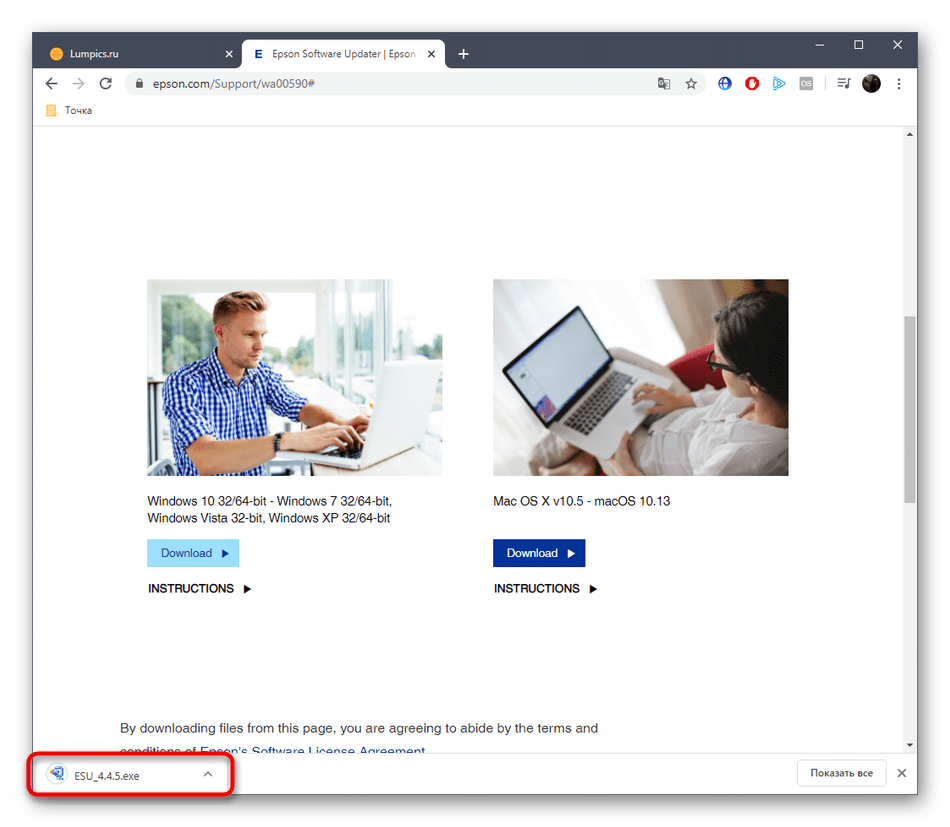
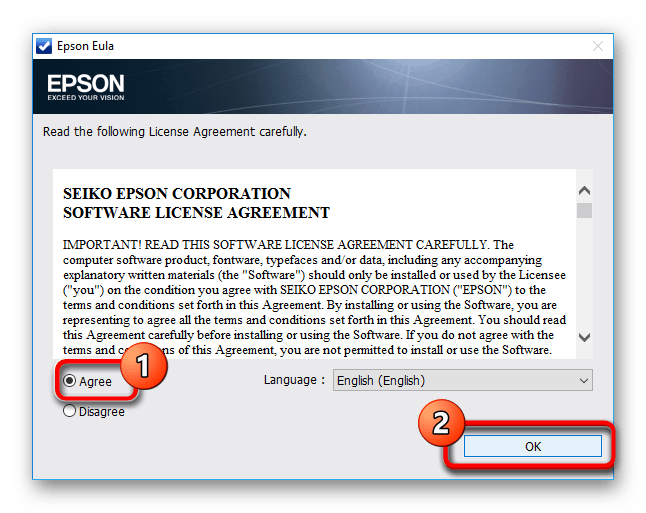
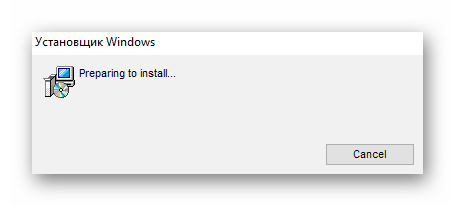
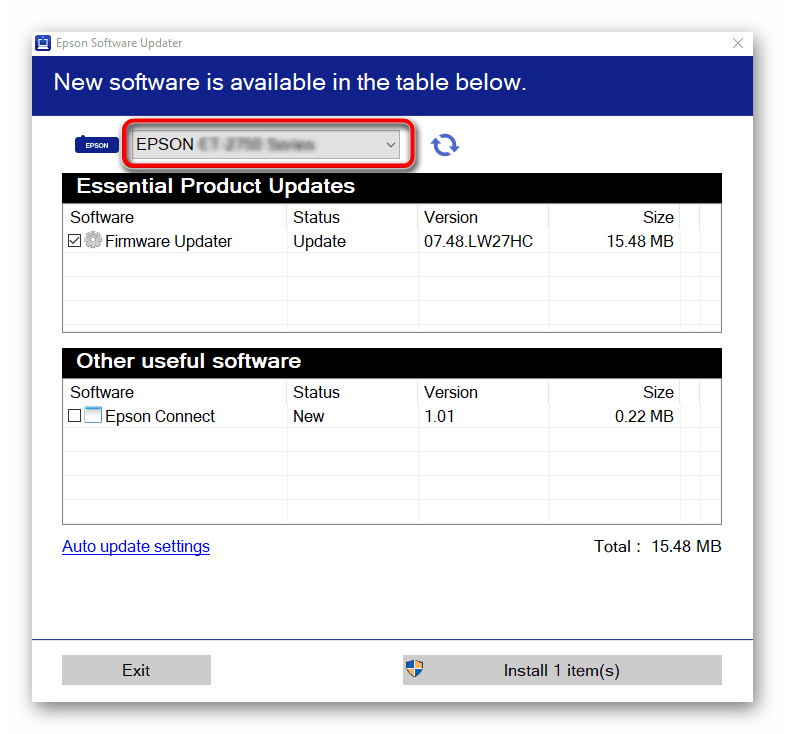
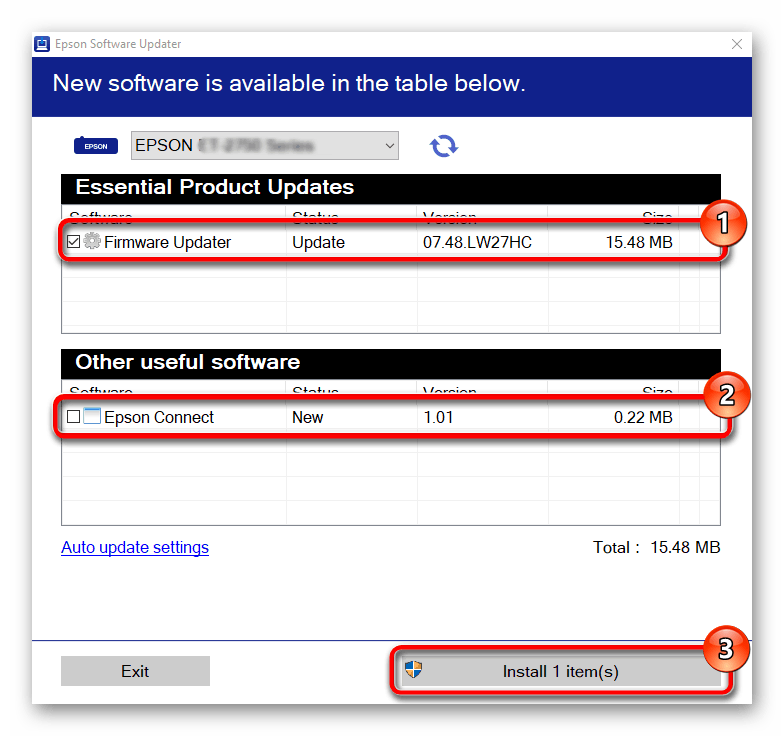
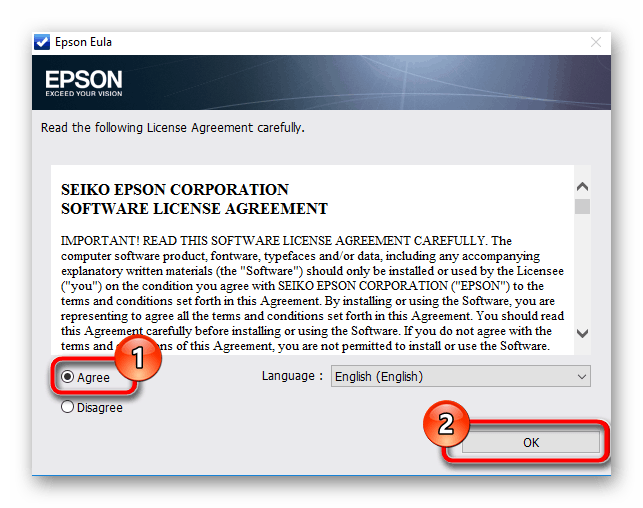
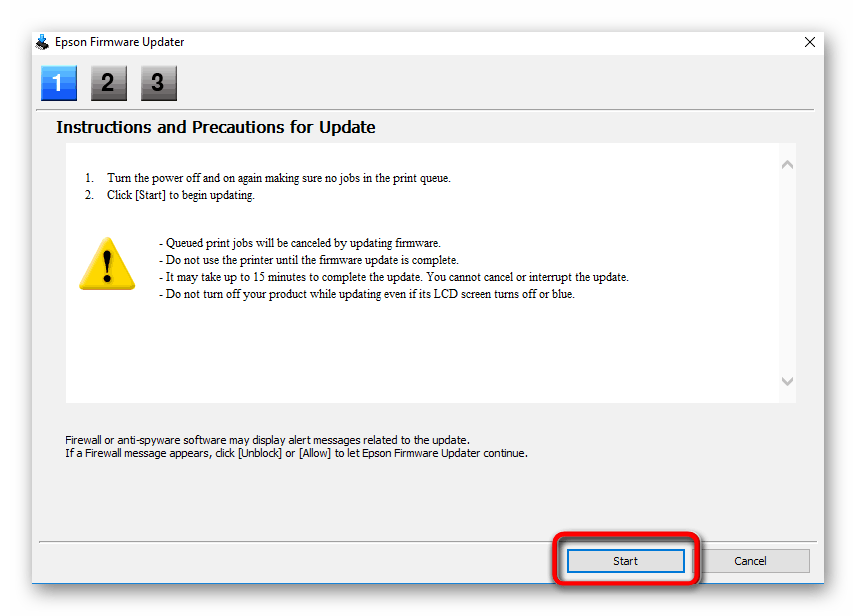
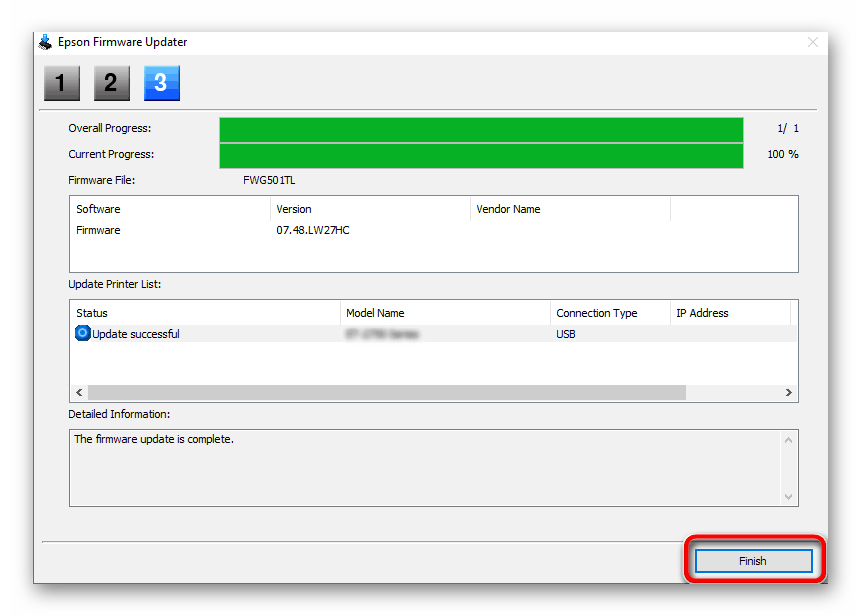
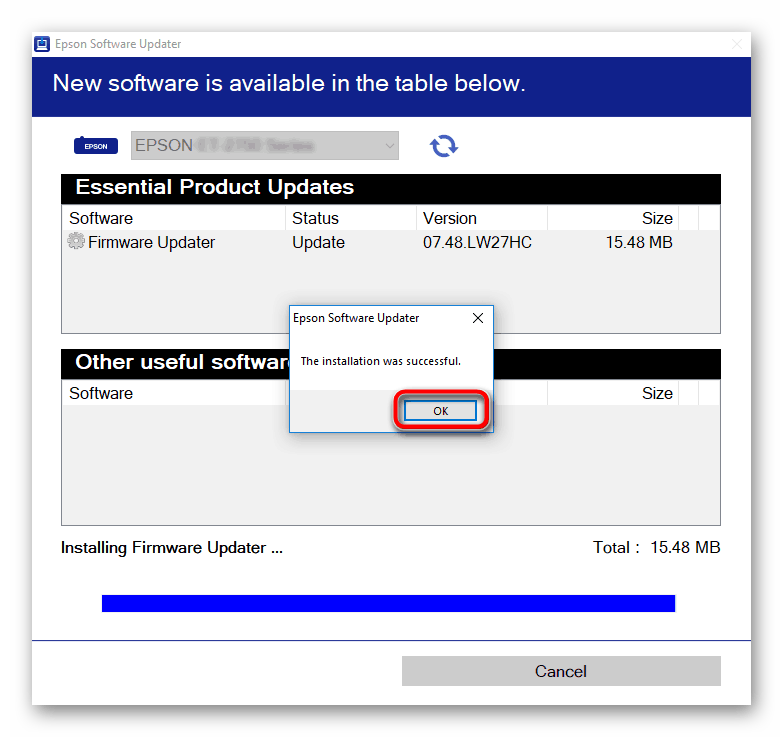
Спосіб 3: допоміжні програми
Існують рішення від сторонніх розробників, які функціонують за схожим принципом з розглянутою вище утилітою, проте їх особливість полягає в коректній взаємодії з більшістю відомих комплектуючих і периферійних пристроїв, в тому числі і з Epson Stylus Photo PX660. Для підбору такої програми ми радимо вивчити окремий огляд на нашому сайті, клікнувши по розташувалася далі посиланням.
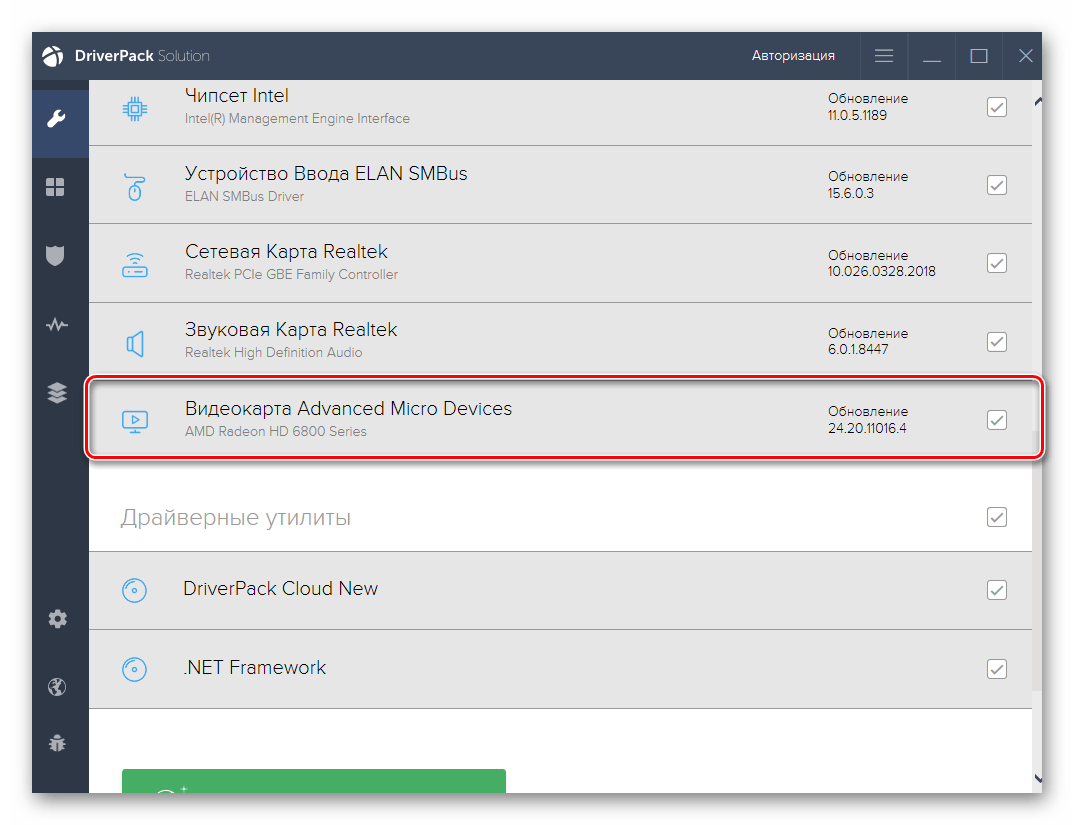
Детальніше: найкращі програми для встановлення драйверів
Після завантаження такого софта обов'язково Підключіть принтер до комп'ютера, щоб під час сканування він був розпізнаний. В результаті ви отримаєте список пристроїв, для яких можна оновити драйвери. Відшукайте там Epson Stylus Photo PX660 і завантажте необхідні файли. Якщо ви вперше стикаєтеся з роботою в такому ПО, ми радимо скористатися керівництвом, розглянутим на прикладі DriverPack Solution . Вважайте його універсальним, адже майже всі подібні програми працюють приблизно так само.
Детальніше: встановлення драйверів через DriverPack Solution
Спосіб 4: програмний ідентифікатор принтера
Унікальний програмний ідентифікатор друкуючого обладнання можна визначити через меню Диспетчер пристроїв в Віндовс. Він повинен відобразитися там відразу ж після з'єднання принтера з комп'ютером. У Epson Stylus Photo PX660 цей код має такий вигляд:
USBPRINT\EPSONEpson_Stylus_Ph6033
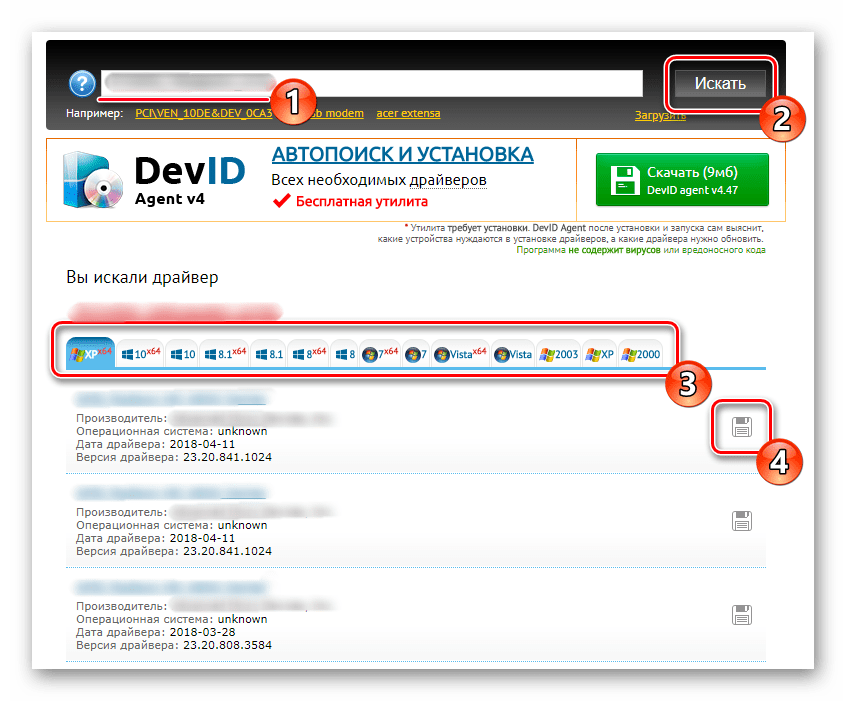
Тепер давайте торкнемося теми Використання цього ідентифікатора для вирішення поставленого сьогодні завдання. Його можна ввести в пошуку на спеціальних сайтах, які і призначені для завантаження відповідних драйверів, знайдених через програмний ID. Таких веб-сервісів існує величезна кількість, а про найпопулярніші з них ви можете дізнатися в іншій нашій статті далі.
Детальніше: як знайти драйвер по ID
Спосіб 5: стандартний засіб Windows
Завершальний метод сьогоднішнього матеріалу пов'язаний зі стандартним засобом Windows, яке дозволяє в ручному режимі встановити ПО для Epson Stylus Photo PX660. На жаль, драйвер саме для цієї моделі через вбудований інструмент Завантажити не вийде, проте там є повністю сумісне ПЗ, яке теж підійде. Ми радимо застосовувати цей метод тільки в тому випадку, якщо попередні варіанти вам не підходять, оскільки повна коректність роботи девайса не гарантується.
- Відкрийте & 171; Пуск & 187; і перейдіть до меню &171;Параметри&187; , натиснувши по значку у вигляді шестерінки.
- Тут клацніть по плитці & 171; пристрої&187; .
- У цьому меню перейдіть до категорії & 171; Принтери та сканери & 187; .
- Запустіть операцію додавання обладнання.
- При появі напису & 171; необхідний принтер відсутній у списку&187; Натисніть по ній і у вікні виберіть ручний режим інсталяції драйвера.
- Ви можете змінити порт принтера. Залиште значення в стані за замовчуванням, якщо не знаєте, що саме варто вибрати.
- Під з'явилася таблицею клацніть по кнопці, що запускає її оновлення.
- Після відображення нового списку пристроїв виберіть виробника і модель Stylus Photo rx630 (m).
- Залиште назву стандартною або змініть, якщо це потрібно.
- Дочекайтеся закінчення установки.
- Після цього можете налаштувати загальний доступ, якщо принтер будуть задіяти інші учасники локальної мережі.
- Ви будете повідомлені про успішну інсталяцію Epson Stylus Photo PX660. Запустіть друк пробної сторінки та поставте галочку &171; використовувати цей принтер за замовчуванням&187; , якщо ви хочете призначити його таким.
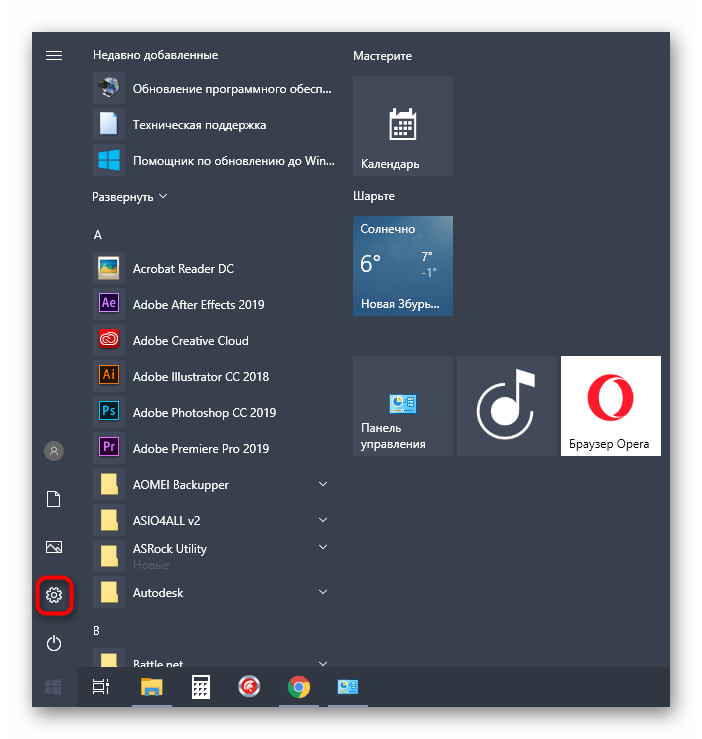
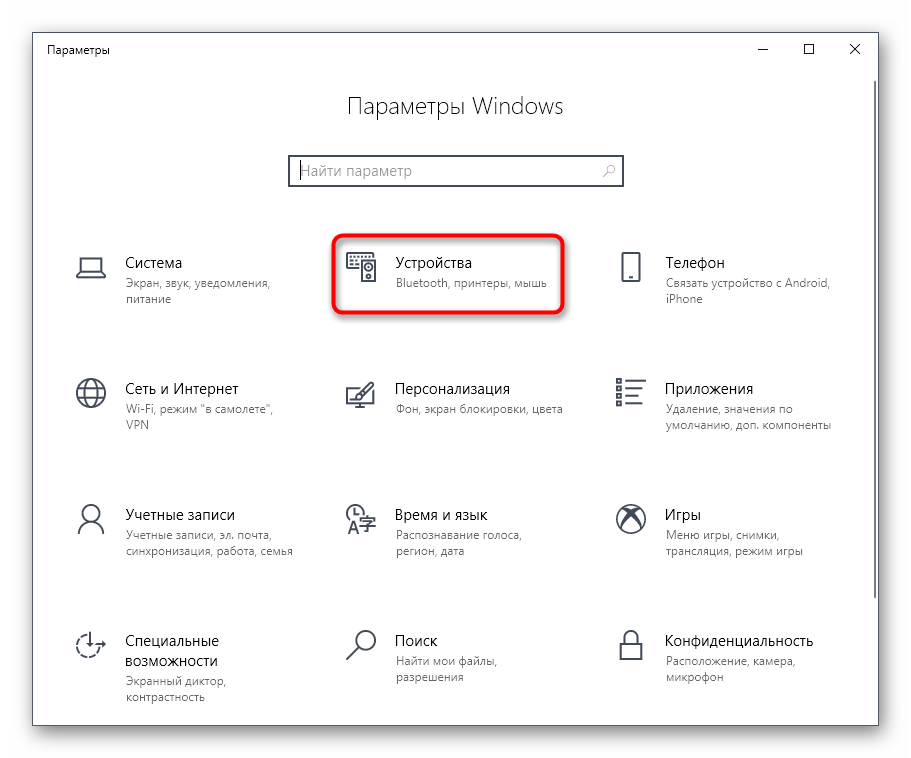
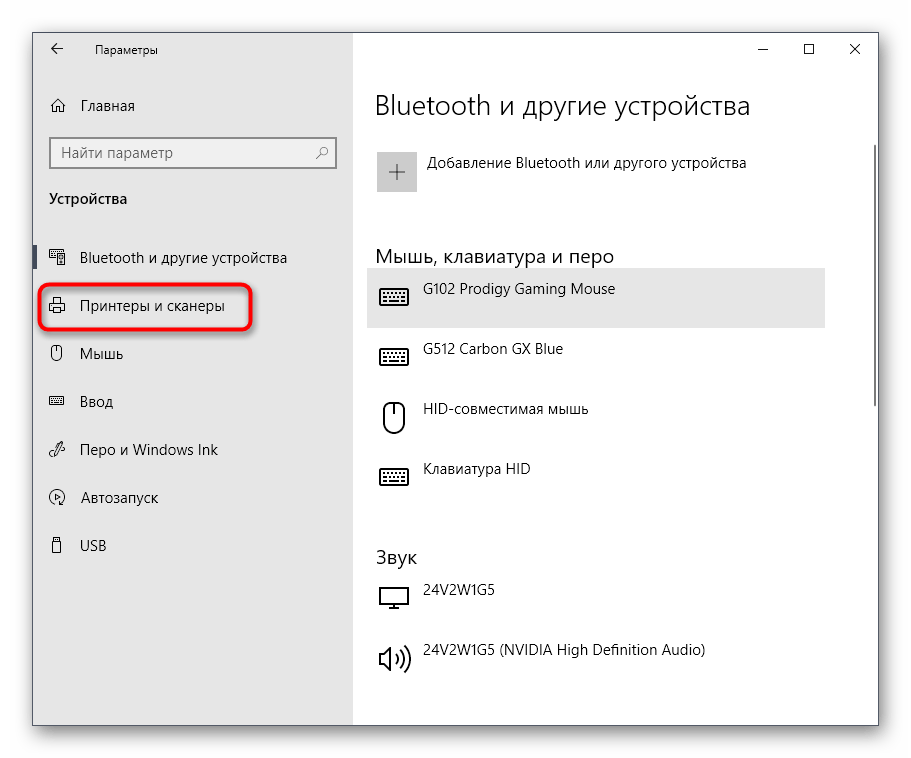
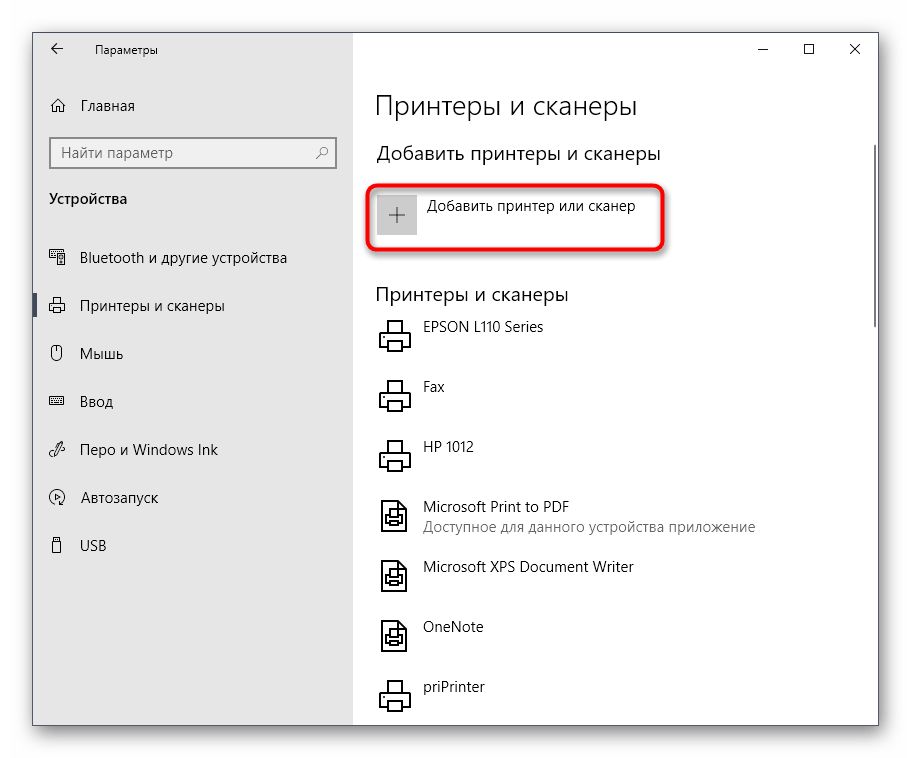
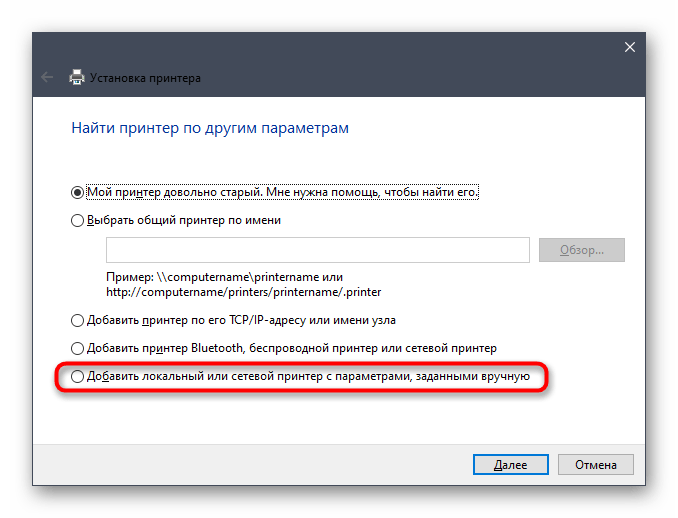
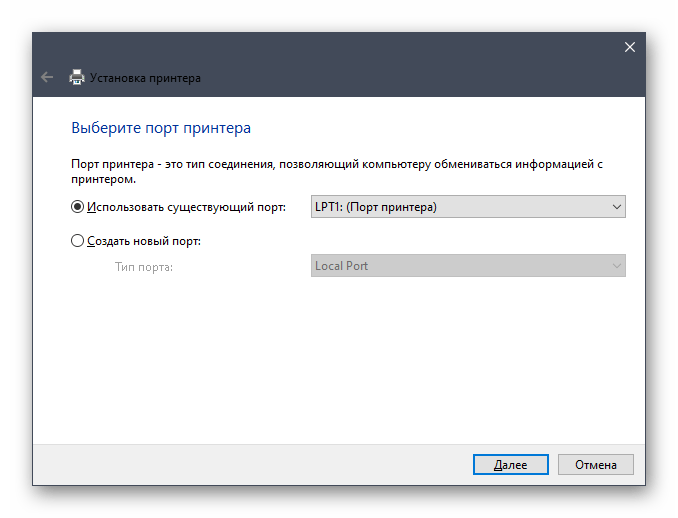
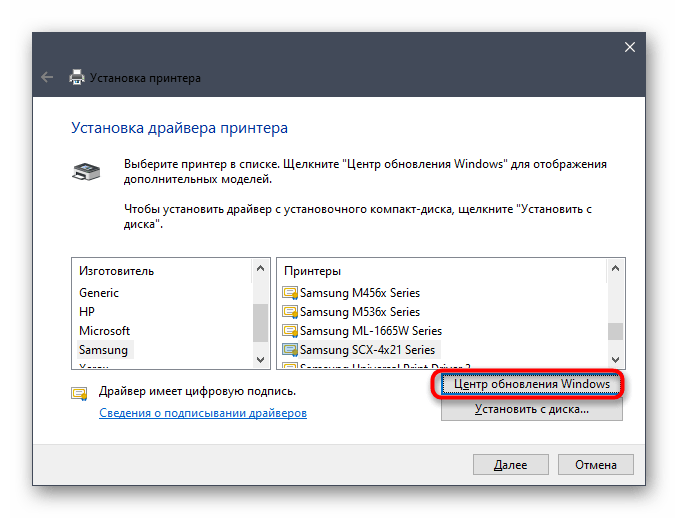
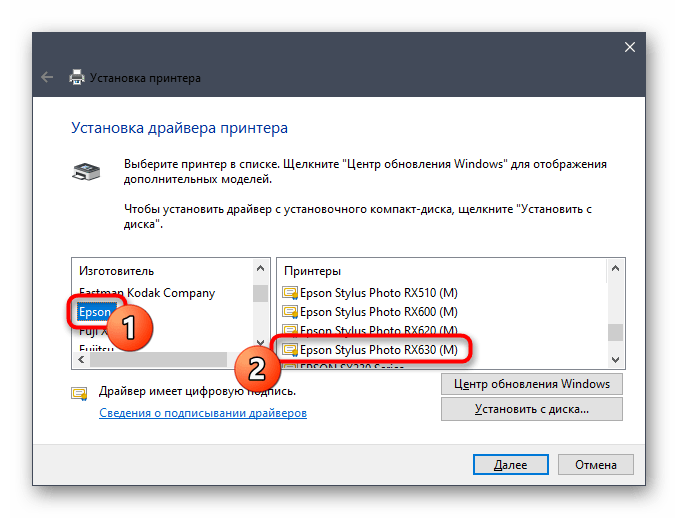
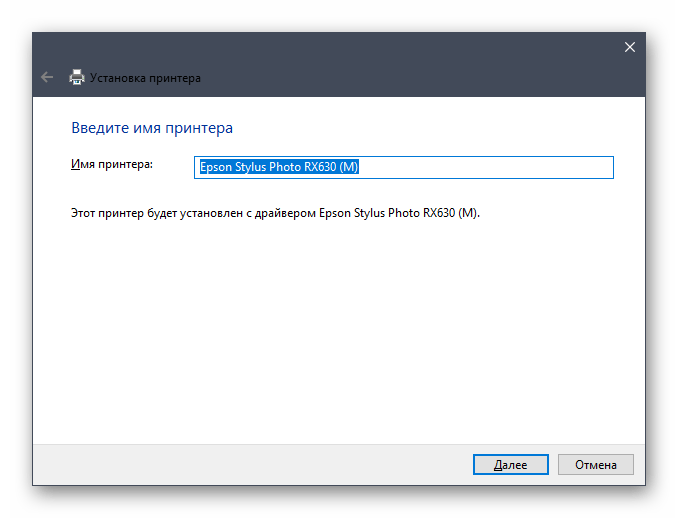
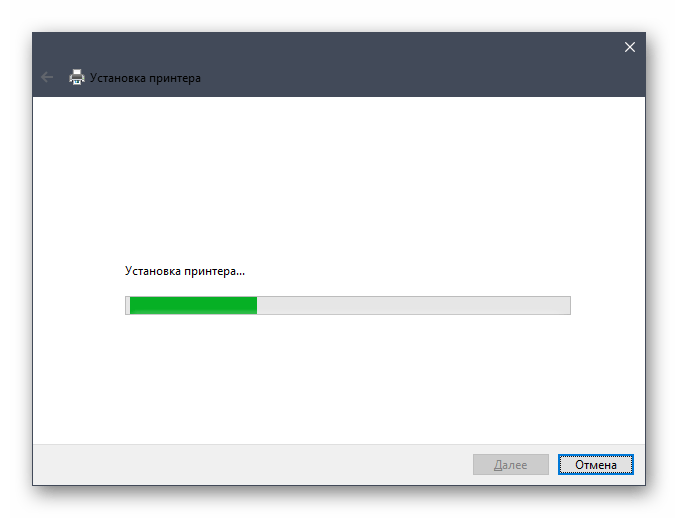
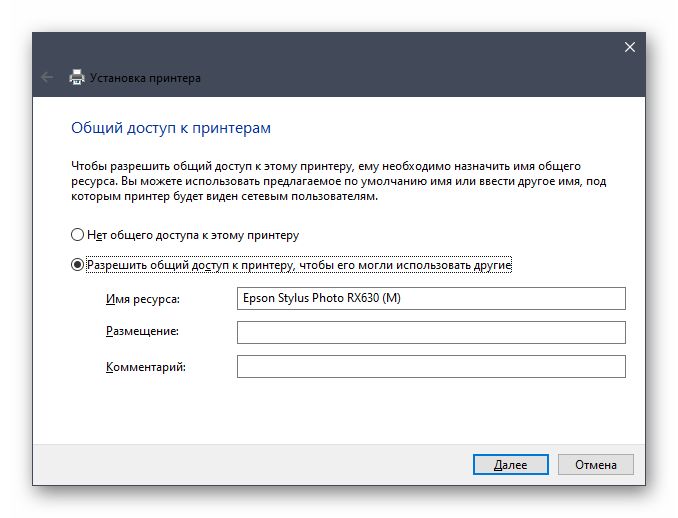
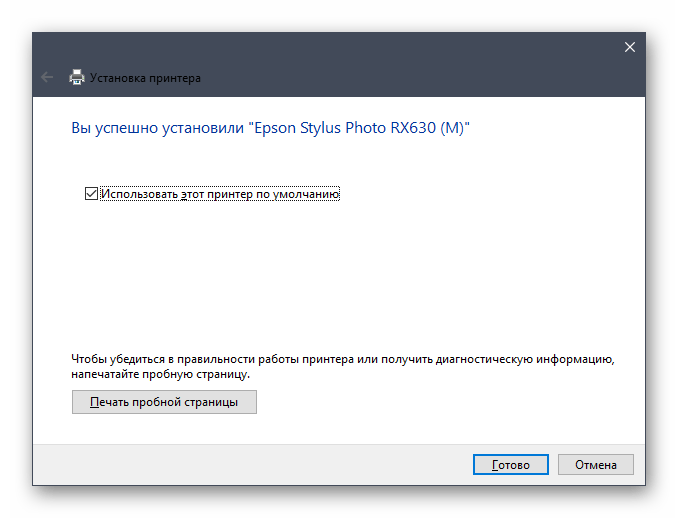
Врахуйте, що стандартний засіб Віндовс встановлює тільки драйвер, необхідний для друку і сканування. Якщо ви хочете отримати додатковий фірмовий софт з графічним інтерфейсом, скористайтеся рекомендаціями з способи 1 .
Як видно, існує цілих п'ять методів встановлення драйверів для Epson Stylus Photo PX660. Вам залишається лише визначити, який з них підійде вам, а потім перейти до реалізації, дотримуючись поданих інструкцій.




